发布时间:2016-07-15 09: 20: 29
KeyShot是一个单机的3D渲染和动画制作应用程序,只需点击几次按钮即可添加预设类型的几何图形到场景中,当你需要一个球体、平面、立方体,或者今天我们要讲的背景时,都可以唾手可得,通过‘添加几何图形’功能在KeyShot中添加无缝背景相当快速。
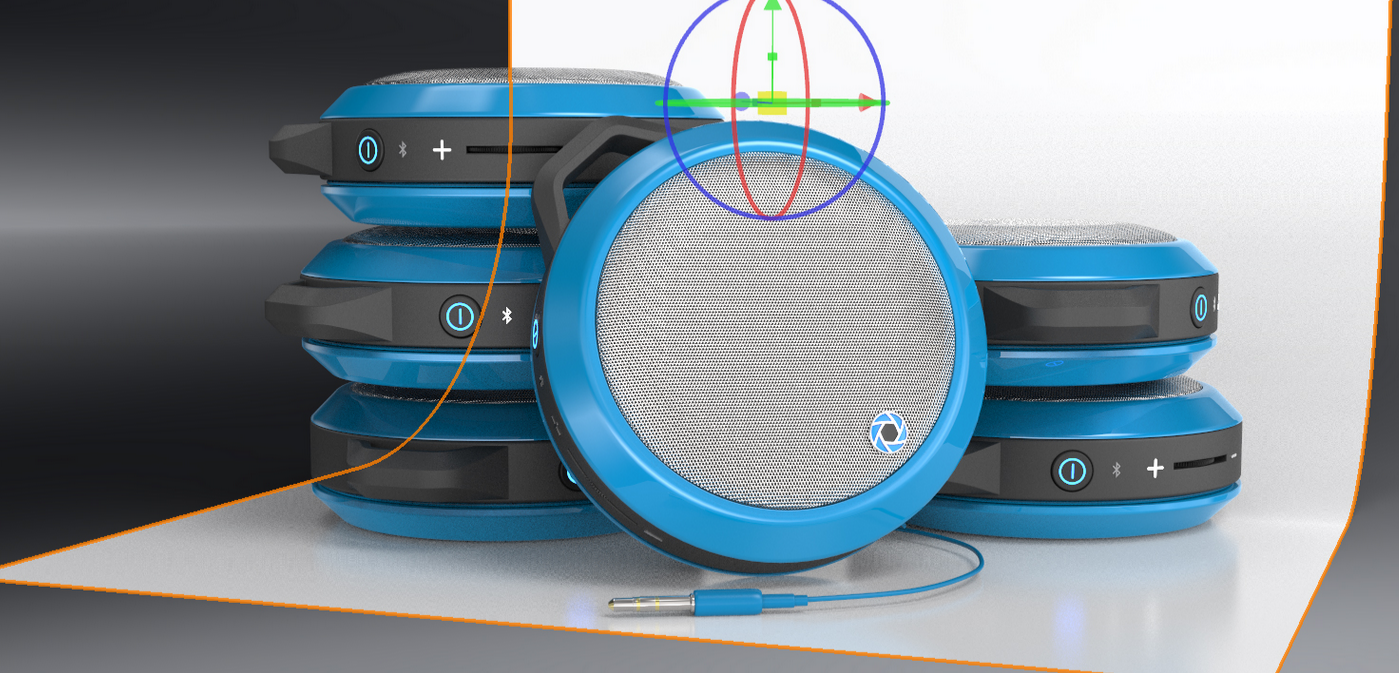
在KeyShot菜单栏上,选择编辑 > 添加几何图形,里面有地平面、背景斜坡和背景圆形三个选项,背景斜坡和背景圆形是你的背景之选,过渡比较柔和,不会显示地平面边缘。
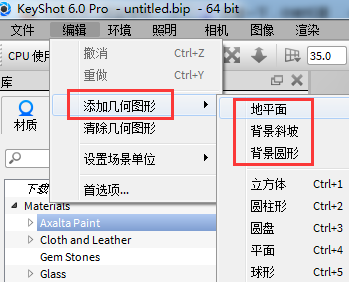
若要移动或衡量背景,右击背景,选择【移动部件】,或者从【项目】 > 【场景】选项卡里选择对象,在【位置】子选项卡里调整位置或范围。使用默认的地面材质,或者选择能够满足你外观需求的材质,通过这些工具,KeyShot可以快速轻松地设置你的虚拟照片工作室。
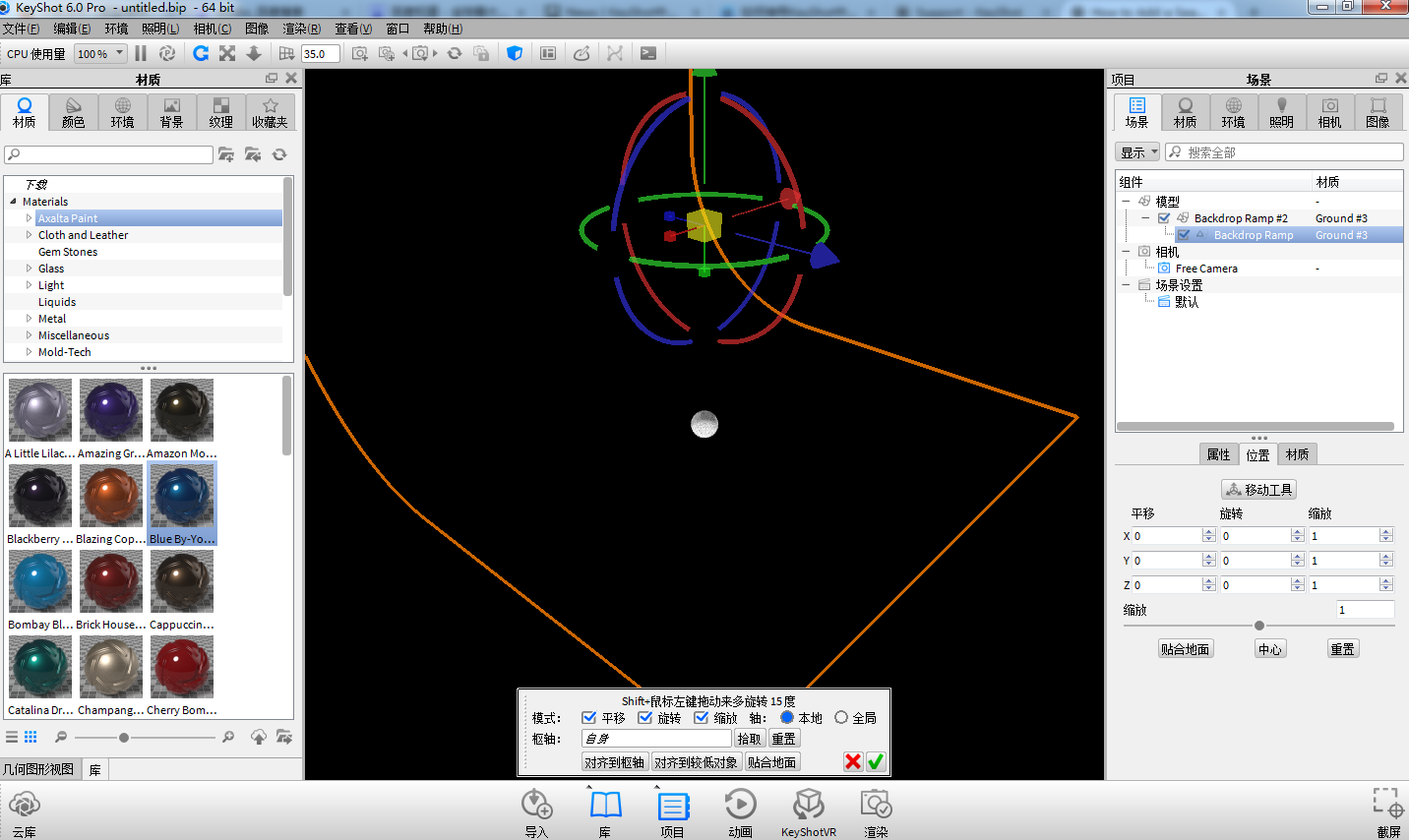
以上就是在KeyShot中添加无缝背景的超简单方法,是不是很好操作?不妨试试吧!
更多关于KeyShot 3D渲染器的入门知识,请点击进入KeyShot新手入门,查找更多信息。
展开阅读全文
︾